Python – мощный и гибкий язык программирования, который позволяет создавать различные программы для решения широкого спектра задач. Одной из особенностей Python является возможность создания исполняемых файлов, которые можно запустить на любом компьютере без необходимости установки интерпретатора Python. В данной статье мы рассмотрим подробную инструкцию по созданию исполняемого файла в Python, чтобы вы могли делиться своими программами с другими.
Процесс создания исполняемого файла в Python включает в себя несколько шагов. На первом шаге необходимо установить библиотеку PyInstaller, которая позволит упаковать ваш код Python в исполняемый файл. Затем вы должны написать свою программу и сохранить ее в отдельном файле с расширением .py.
На втором шаге вы должны перейти в командную строку вашей операционной системы и перейти в директорию, где находится файл вашей программы. Затем вы должны выполнить команду pyinstaller, указав путь к вашей программе и необходимые опции. После этого PyInstaller создаст исполняемый файл, который можно будет запустить на любом компьютере без установки Python.
В этой статье мы рассмотрим каждый шаг в деталях и предоставим подробную инструкцию по созданию исполняемого файла в Python. Вы сможете делиться своими программами с друзьями, коллегами и клиентами, не беспокоясь о том, установлен ли у них Python или нет.
Шаг 1: Установка необходимых инструментов
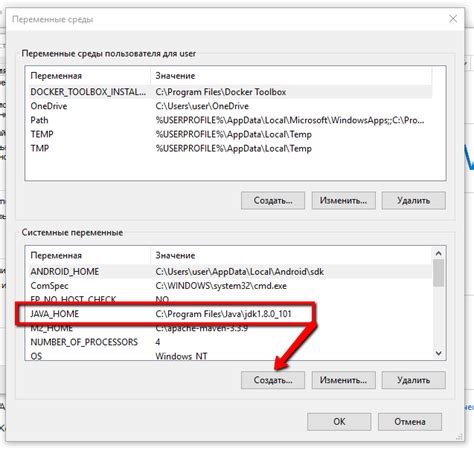
Прежде чем начать создание исполняемых файлов в Python, вам потребуется установить несколько инструментов. Ниже приведены шаги для установки необходимых компонентов:
- Установите интерпретатор Python. Вы можете скачать последнюю версию Python с официального сайта Python (https://www.python.org/downloads/). Следуйте инструкциям на сайте, чтобы установить Python на свой компьютер.
- Проверьте установку Python, открыв командную строку и введя команду
python --version. Если вы видите версию Python, то установка прошла успешно. - Установите pip, инструмент для установки сторонних библиотек Python. Откройте командную строку и выполните команду
python -m ensurepip --upgradeдля установки pip. Проверьте установку, выполните командуpip --version. - Установите pyinstaller, инструмент для создания исполняемых файлов Python. В командной строке выполните команду
pip install pyinstaller. - Проверьте успешную установку pyinstaller, выполнив команду
pyinstaller --version. Если вы видите версию pyinstaller, значит инструмент успешно установлен.
Поздравляю! Вы успешно установили все необходимые инструменты для создания исполняемых файлов в Python. Теперь вы готовы перейти к следующему шагу.
Шаг 2: Написание Python-скрипта
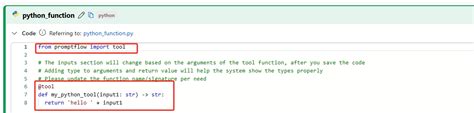
Теперь, когда мы установили необходимые инструменты, можем приступить к написанию Python-скрипта, который будет выполняться в виде исполняемого файла.
Python-скрипт – это обычный текстовый файл с расширением .py, в котором содержится код на языке Python. Для создания скрипта вам понадобится текстовый редактор, такой как Notepad++, Sublime Text или PyCharm.
Откройте выбранный вами текстовый редактор и создайте новый файл. В этом файле вы будете писать свой Python-скрипт.
Начните с импорта необходимых модулей, если они вам понадобятся. Затем определите функции и переменные, которые будет использовать ваш скрипт.
После определения функций и переменных, напишите код, который будет выполнять основную логику вашего скрипта. Вы можете использовать стандартные функции Python или сторонние библиотеки, если это необходимо.
Не забывайте добавлять комментарии к коду, чтобы в будущем было проще его понять и изменять.
Как только ваш Python-скрипт будет готов, сохраните его с расширением .py. Вы можете выбрать любое имя для файла, но рекомендуется давать файлам осмысленные имена, отражающие их назначение.
Теперь у вас есть написанный Python-скрипт, который готов к запуску. В следующем разделе мы рассмотрим, как создать исполняемый файл из этого скрипта.
Шаг 3: Компиляция скрипта
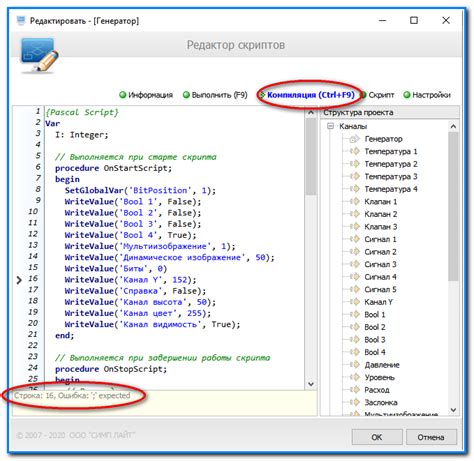
После написания и сохранения вашего скрипта на языке Python, вы должны компилировать его для создания исполняемого файла. Компиляция скрипта превращает исходный код на языке Python в машинный код, который может быть выполнен на вашей операционной системе.
Для компиляции Python-скрипта вам понадобится установленный компилятор Python, который поставляется вместе с интерпретатором Python. Если вы уже установили Python на своем компьютере, компилятор Python должен быть доступен из командной строки.
Чтобы скомпилировать свой скрипт, откройте командную строку и перейдите в каталог, где сохранен ваш скрипт. Затем выполните следующую команду:
- Для Windows:
python -m py_compile script.py
python -m compileall script.py
После выполнения этой команды, компилятор Python создаст файл с расширением ".pyc" или ".pyo" для вашего скрипта. Этот файл будет содержать скомпилированный машинный код вашего скрипта, который может быть выполнен на вашей операционной системе.
Вы можете переместить этот файл в любое место на вашем компьютере и запустить его, чтобы выполнить свой скрипт. Для запуска скомпилированного файла вы можете использовать команду python, указав путь к файлу или просто запустить его двойным щелчком мыши (если ваша операционная система позволяет запускать скрипты Python через двойной щелчок мыши).
Теперь ваш скрипт Python успешно скомпилирован и готов к выполнению на вашей операционной системе.
Шаг 4: Проверка исполняемого файла
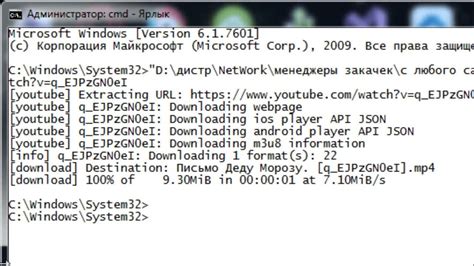
После того, как вы создали исполняемый файл в Python, очень важно проверить его работоспособность перед тем, как использовать его в реальной ситуации. В этом разделе мы рассмотрим несколько методов проверки исполняемого файла.
1. Тестирование функциональности:
Запустите исполняемый файл, используя команду запуска, соответствующую вашей операционной системе. Проверьте, что все функции программы работают корректно и без ошибок. При необходимости внесите исправления и повторно протестируйте исполняемый файл.
2. Проверка на разных операционных системах:
Попробуйте запустить исполняемый файл на разных операционных системах, на которых планируете использовать его. Убедитесь, что файл работает без проблем и адаптирован под конкретную операционную систему.
3. Тестирование на разных входных данных:
Протестируйте исполняемый файл на разных входных данных, чтобы убедиться, что программа правильно обрабатывает разные сценарии. Проверьте, есть ли ошибки или непредвиденное поведение при использовании разных входных данных.
Проверка исполняемого файла является важным этапом в процессе создания программы на Python. Используйте приведенные выше методы для обеспечения стабильной и корректной работы вашего исполняемого файла.